番茄一键装机增加C盘(系统盘)空间
最近发现很多用户使用电脑时发现C盘(此处C盘代表系统盘以下简称C盘)满了,然后又不想重装系统,怎么办呢?今天来跟大家讲一下具体扩容C盘空间的具体步骤
特意找了一台C盘快满电脑,如下图
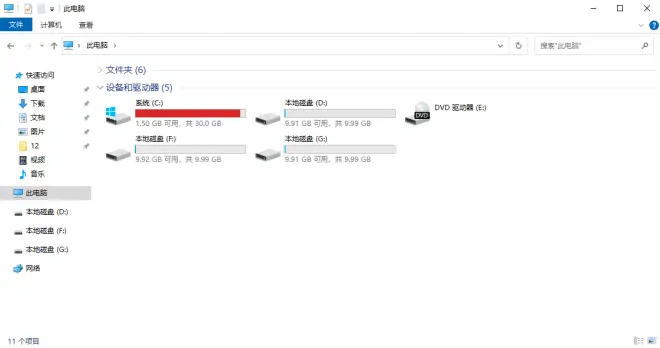
1.看了上图快满的C盘,心里是不是很难受?现在我们就开始把C盘空间增加吧,首先到【www.fanqiexitong.net】这个网站上去下载番茄一键装机并安装,然后如下图制作本地模式
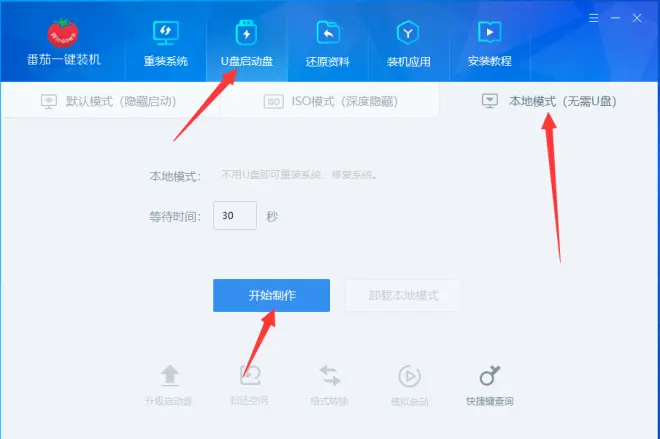
2.制作完成以后,重启电脑,选择 FanQieV2 回车进入本地PE,如下图
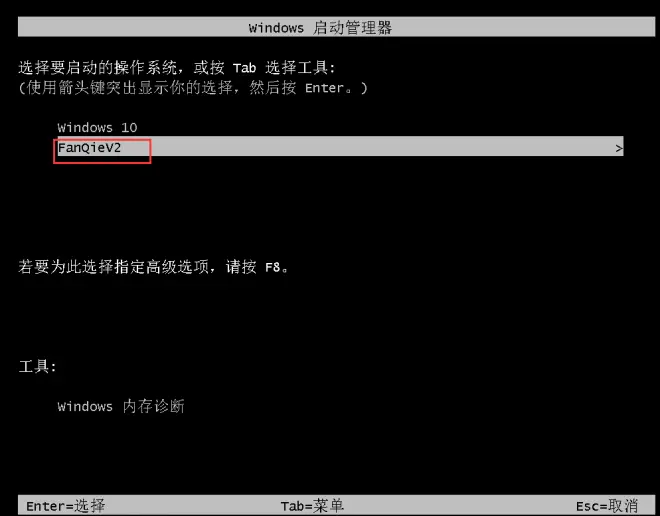
3.进入PE之后,鼠标双击打开桌面上 分区工具DiskGenius 这个工具,如下图

4.【方法一】我们在C盘上鼠标右键 扩空分区 如下图
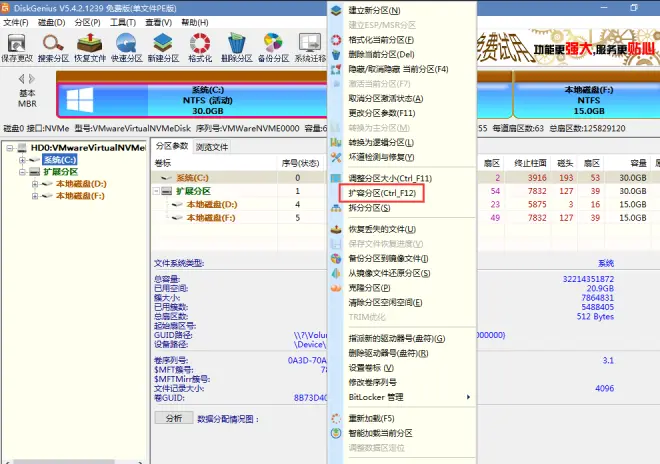
5.我们要把那个分区空间缩小放到C盘就点那个分区,我们以D盘为例如下图
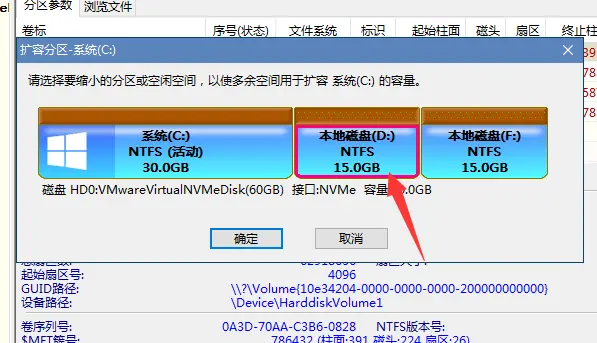
6.弹出调整容量框,根据自己实际需求来调整,调整分区需谨慎操作,如有重要数据最好提前做个备份,操作如下图
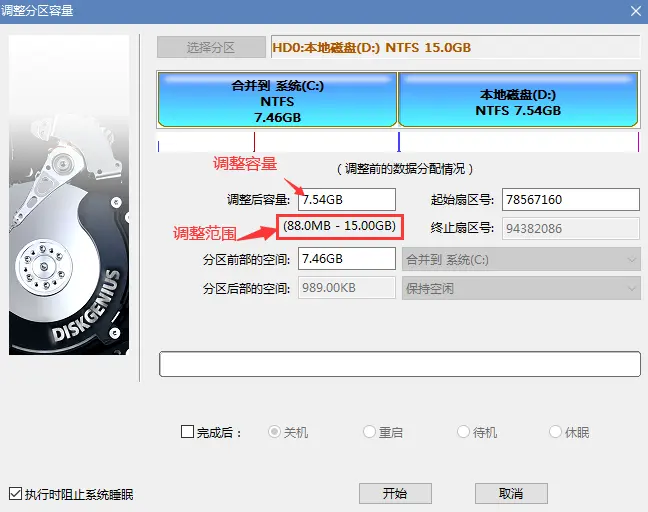
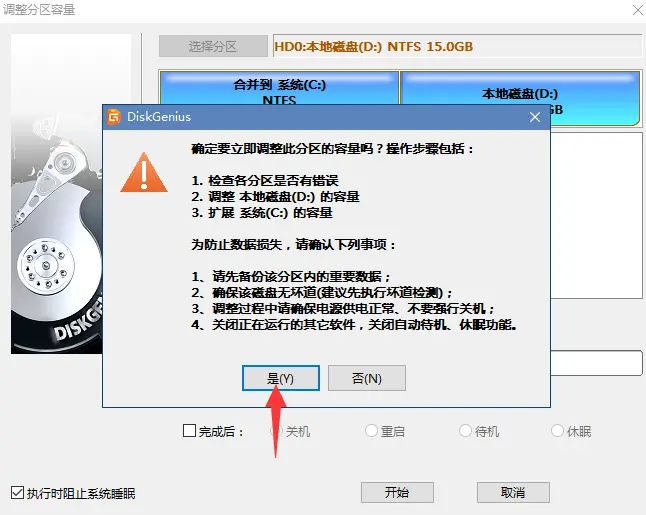
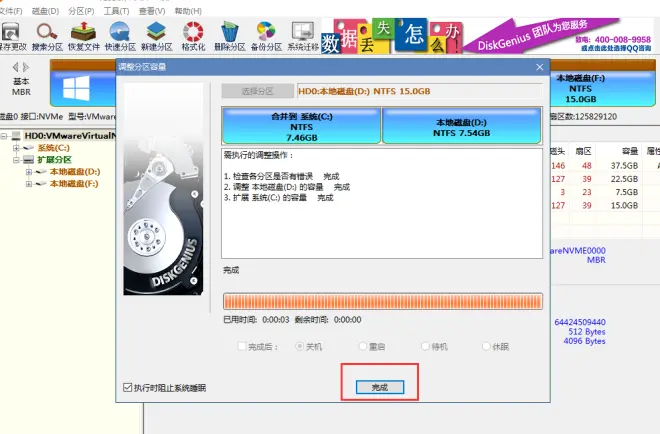
以上是方法一的操作步骤,接下来说一下方法二操作步骤
7.【方法二】以上1,2,3步以后跳到方法二,方法二我们须要删除一个分区(删除分区时一定要提前备份好你要删除这个分区的重要数据),如下图我们这边以D盘为例,在D盘上鼠标右键,删除当前分区
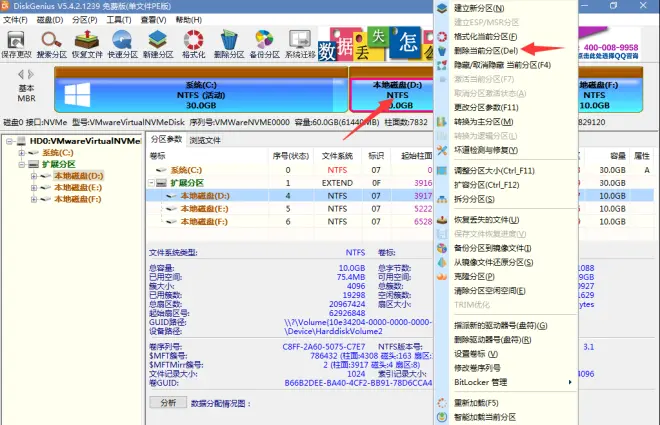
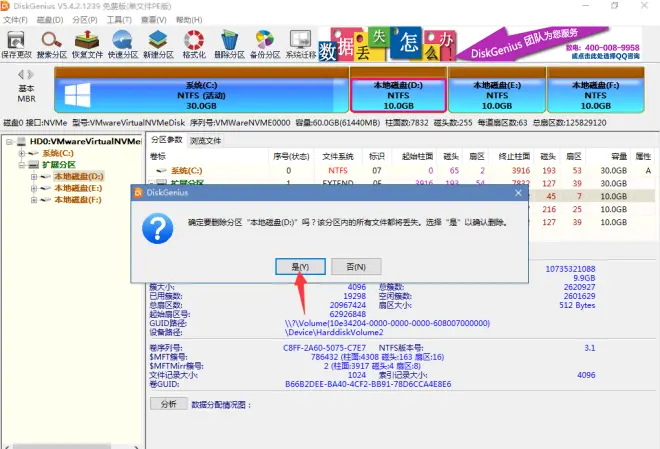
8.删除完分区以后点左上角 保存更改 如下图
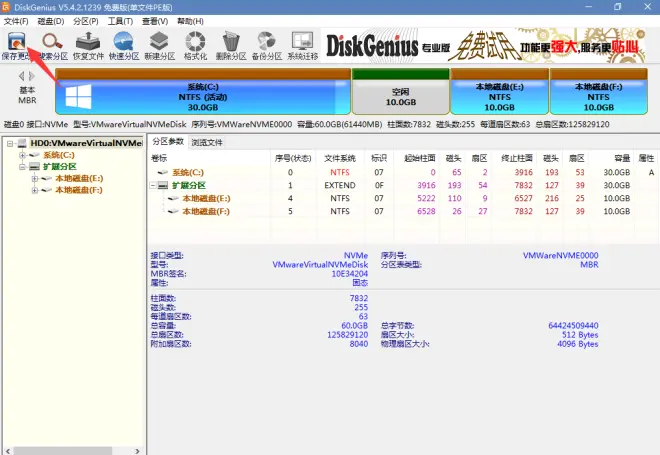
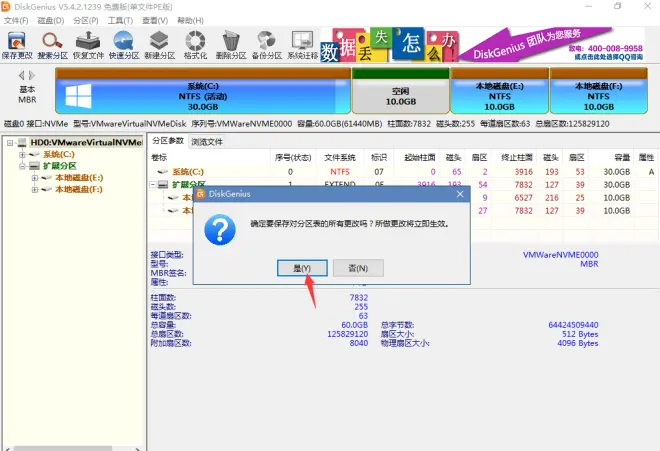
9.保存更改以后,然后我们在刚删除那个分区 空闲 上鼠标右键 将空闲空间分配给C盘,如下图
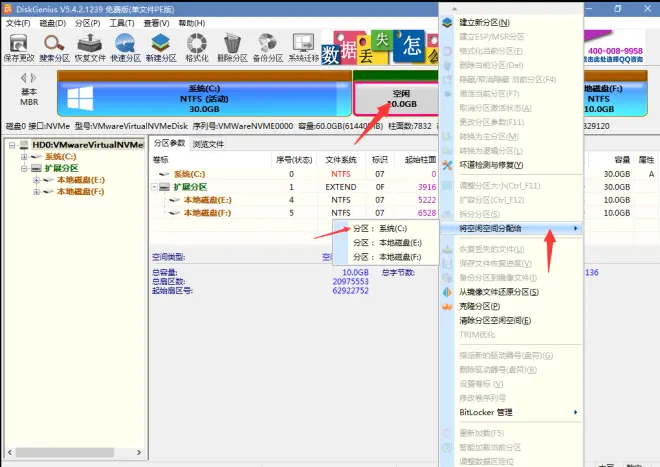
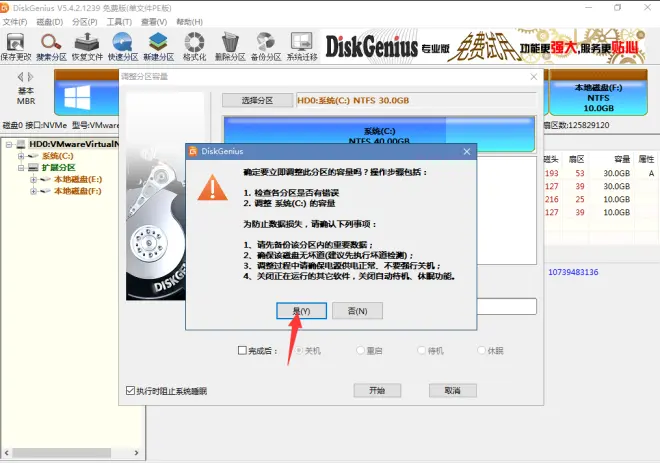
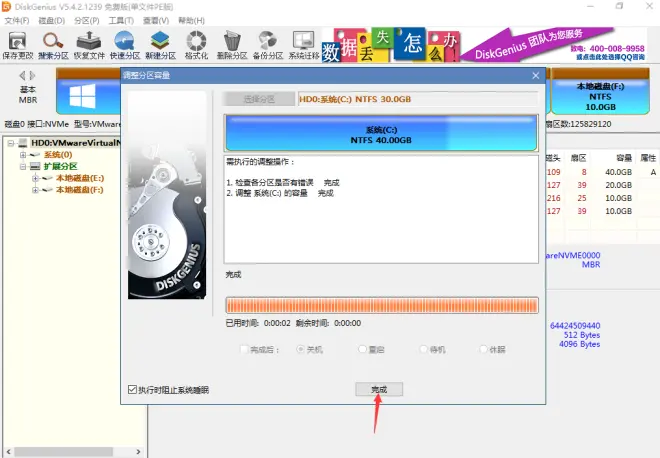
10.这样我们C盘空间就完美扩大了,如下图
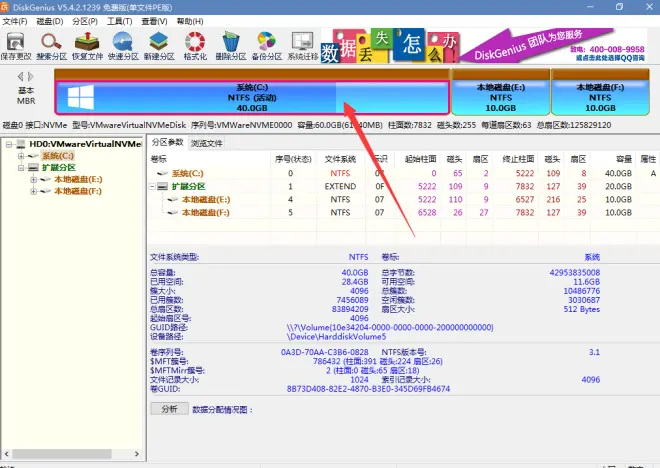
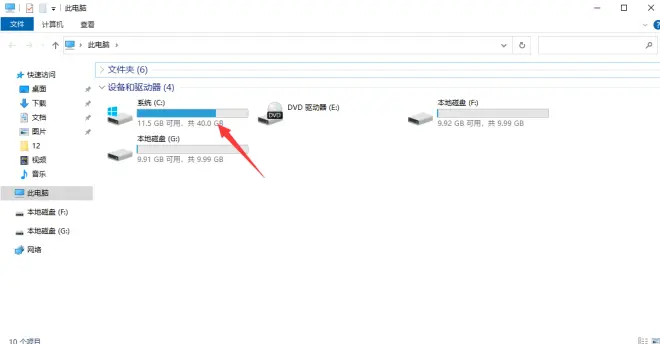
以上就是用番茄一键装机扩容C盘二种方法,很简单吧?大家学会没有?如果有什么问题,可以联系我们客服协助处理。

